Comment obtenir un logiciel Chromecast expérimental avant la sortie du public

Google adore laisser les gens essayer les mises à jour de ses produits avant de les diffuser aux masses. Si vous êtes l'un des utilisateurs qui saute sur chaque bêta (ou alpha!) Que vous pouvez trouver, vous pouvez maintenant faire la même chose sur votre Chromecast.
CONNEXION: Comment faire pour supprimer les notifications Android du réseau Chromecast
Fondamentalement, Google propose un programme de prévisualisation pour les utilisateurs de Chromecast, à savoir des Chromecast de première et deuxième génération, qui permettront aux utilisateurs d'accéder aux nouvelles fonctionnalités avant qu'elles ne soient disponibles pour tous les autres utilisateurs. C'est comme si vous étiez bêta-testeur - vous voyez ce qui se passe dans les coulisses, et Google obtient un cadre de référence sur le fonctionnement de ces nouvelles fonctionnalités et sur les problèmes éventuels.
Bien sûr, il y en a un autre côté de cette pièce: c'est un territoire bêta. Cela signifie que certaines choses peuvent ne pas fonctionner correctement, les accidents peuvent être plus fréquents, ou tout autre nombre de choses négatives. C'est un genre de deal de risque-récompense, mais si vous êtes cool avec ça, je pense que ça vaut le coup. Voici comment le configurer.
Avec votre téléviseur allumé (pour que le Chromecast soit activé), sautez dans l'application Google Home. Notez que cette application s'appelait auparavant "Chromecast" et "Google Cast", mais qu'elle a depuis été modifiée.
Allez dans le menu en appuyant sur le bouton dans le coin supérieur gauche. Appuyez ensuite sur l'option "Appareils".
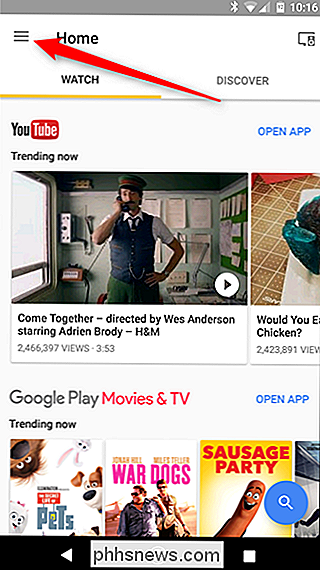
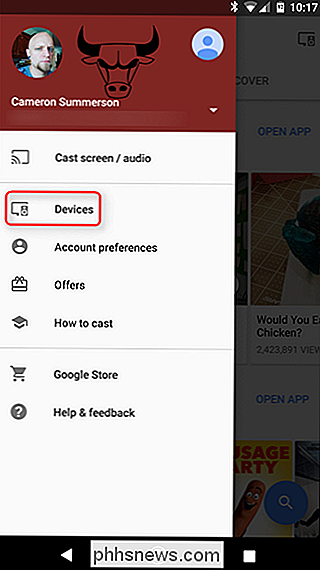
Dans le menu des appareils, recherchez le Chromecast que vous souhaitez enregistrer dans le programme de prévisualisation, puis appuyez sur le bouton de débordement à trois points dans le coin supérieur droit de l'image Backdrop de cet appareil. De là, appuyez sur "Paramètres".
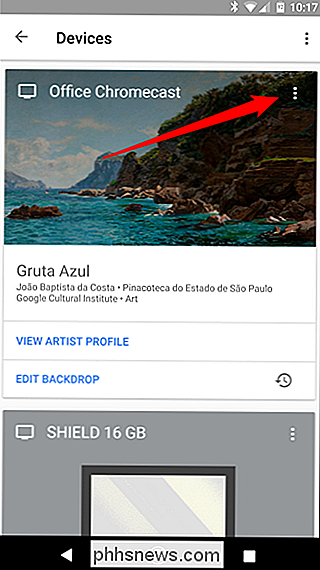
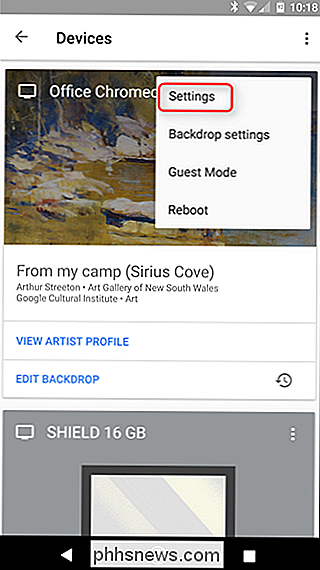
L'option du bas dans la section "Infos sur l'appareil" devrait lire "Aperçu du programme". Appuyez sur
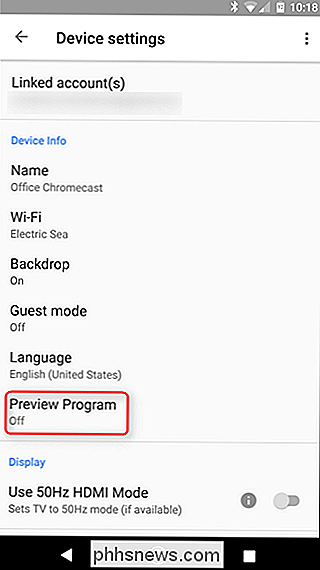
L'écran suivant montre une brève description de ce que le programme Preview est Cliquez sur le bouton "Rejoindre un programme" pour accéder à l'action.
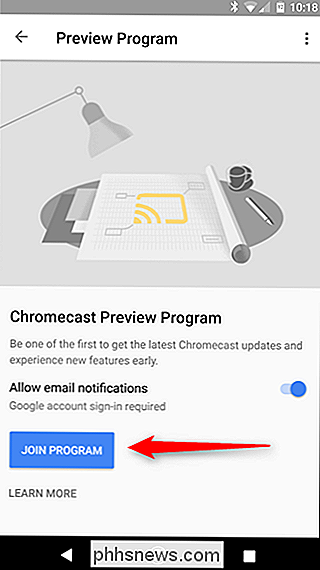
Une fenêtre contextuelle vous indique que vous êtes dans la liste et que vous recevez un e-mail lorsque de nouvelles mises à jour ont été installées sur votre Chromecast .
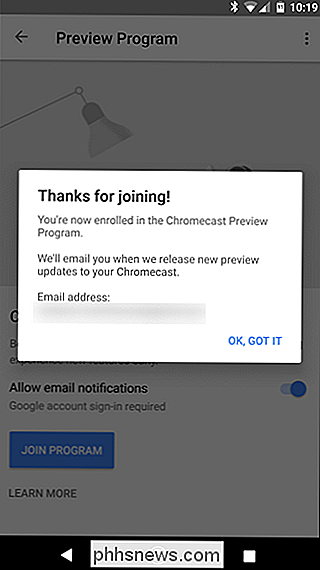
Si vous voulez quitter le programme, revenez dans ce menu et appuyez sur le bouton "Quitter le programme". Facile peasy.
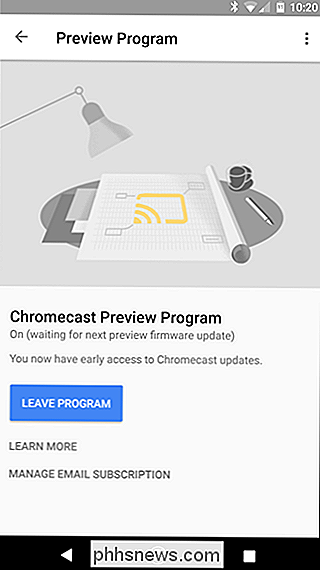

Comment obtenir des informations météo plus détaillées sur Alexa
La prévision météo intégrée d'Alexa est pratique pour ceux qui veulent juste les prévisions de base pour la journée, mais elle ne fait pas beaucoup plus que cette. Cependant, avec une compétence tierce appelée Big Sky, vous pouvez faire entendre à Alexa une tonne d'informations sur la météo et lui demander à peu près tout ce qui va arriver.

Que font tous ces processus NVIDIA en arrière-plan?
Si vous avez installé le logiciel GeForce Experience de NVIDIA, vous verrez plusieurs processus NVIDIA s'exécuter en arrière-plan sur votre PC. Nous avons compté dix processus distincts dans notre gestionnaire de tâches Windows. Mais qu'est-ce qu'ils font tous? Nous avons contacté NVIDIA pour une explication de ces processus, mais ils ne fourniraient aucune information supplémentaire.



